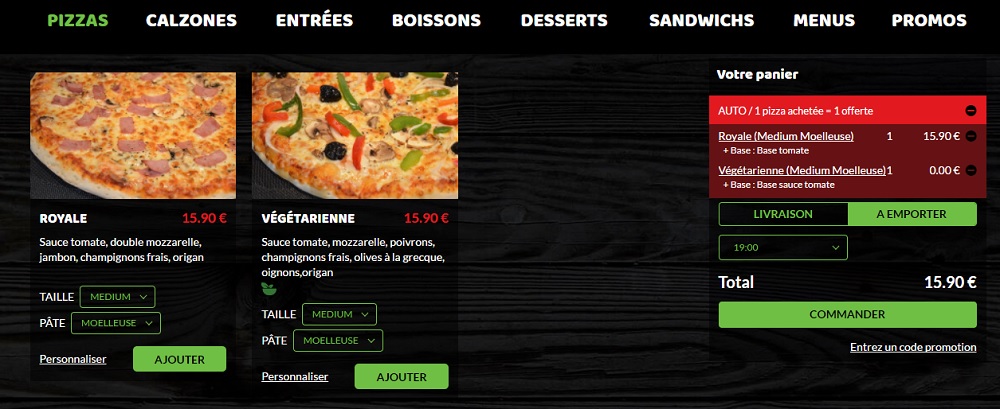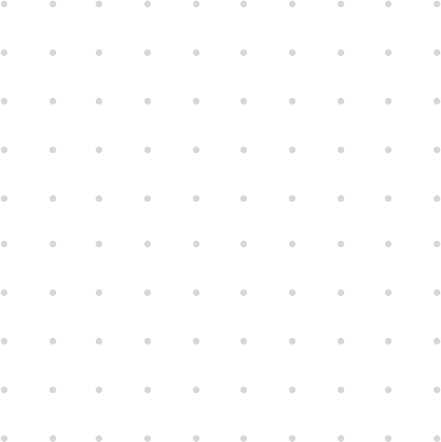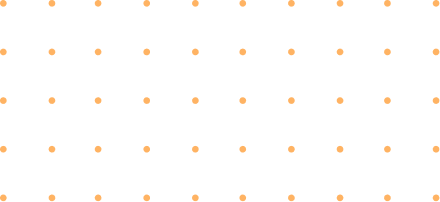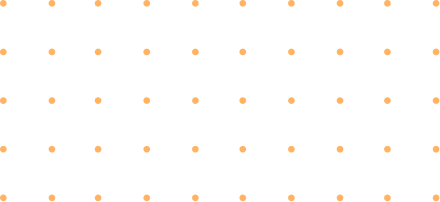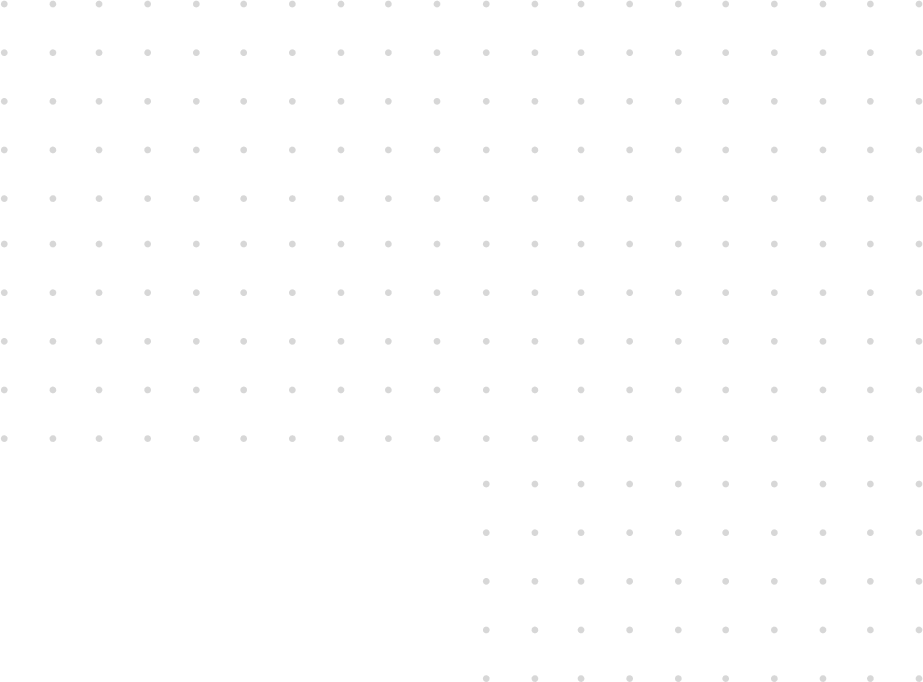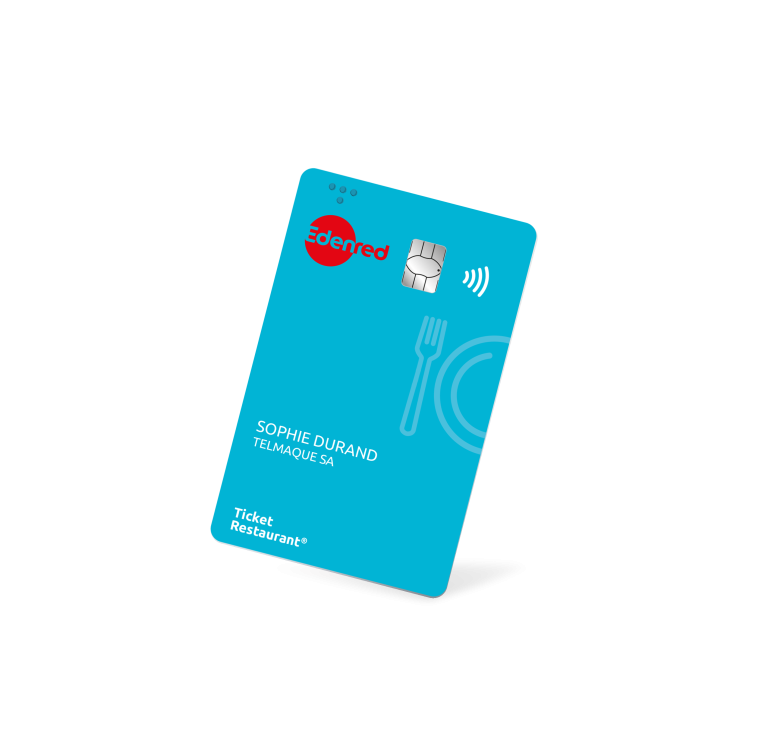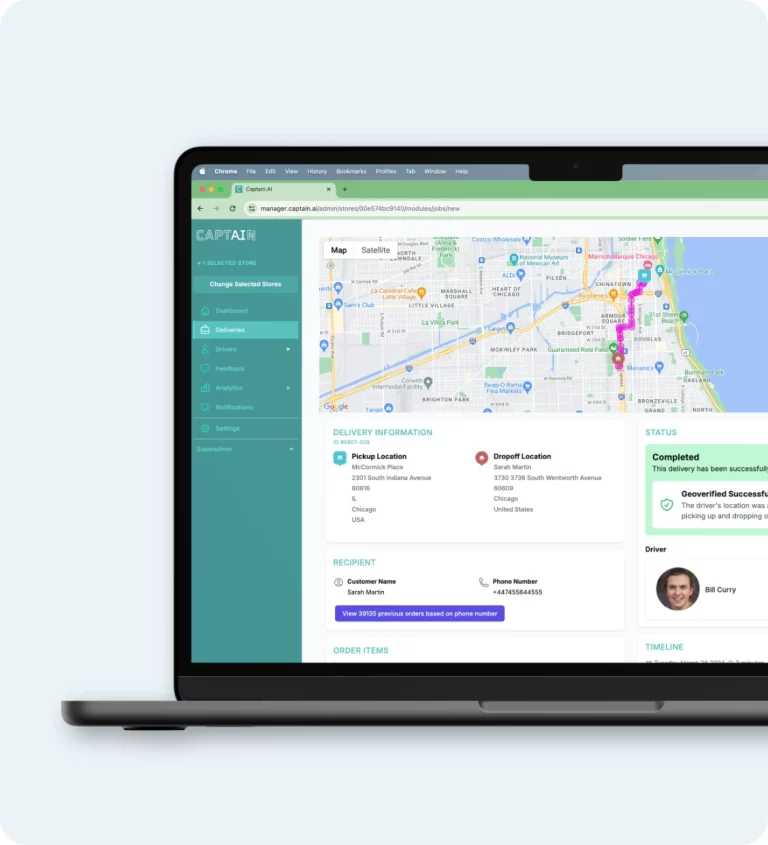Nous prendrons ici l’exemple suivant :
1 Pizza achetée = 1 Pizza offerte
A emporter
Offre non cumulable
Valable sur les pizzas de taille medium ou large
Configurer la promotion dans le back office LivePepper
- Connectez-vous maintenant au back office de LivePepper : https://manager.livepepper.com ;
- Allez dans Promotions dans le menu de gauche ;
- Cliquez sur Créer une promotion ;
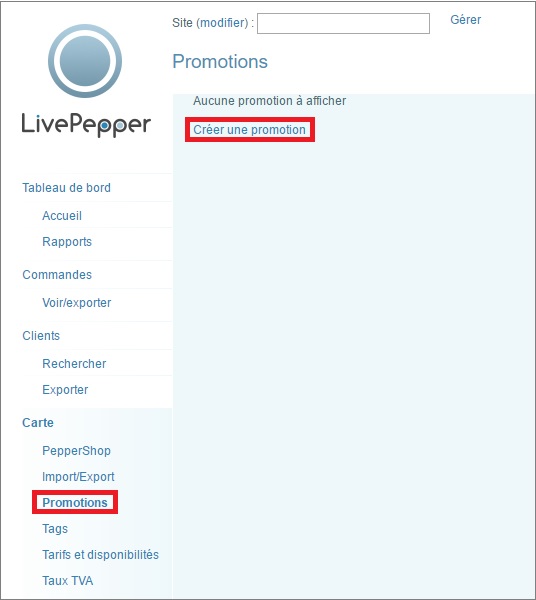
Une fois que vous arrivez dans la promotion, entrer les informations suivantes :
- Nom : écrire AUTO / + le nom de votre promotion. Dans notre exemple ce sera AUTO / 1 Pizza achetée = 1 Pizza offerte ;
- Type : choisir Automatique ;
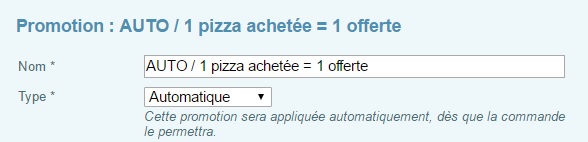
- Remise : ici la promotion concerne les pizzas donc cocher sur des articles ;
- Cliquez sur Ajouter une ligne. Ici, il faudra ajouter autant de ligne(s) que vous avez de produits dans votre promotion. Exemple dans 1 Pizza achetée = 1 Pizza offerte, vous avez 2 pizzas = 2 lignes.

Une nouvelle fenêtre s’ouvre pour chaque ligne ajoutée.
1ère ligne :
Cette ligne concerne la 1ère pizza, celle qui est achetée au prix affiché.
- Ici, sélectionner les produits concernés. C’est à dire les produits qui seront proposés au choix pour la première pizza. Soit vous avez une liste de pizzas bien définie, et dans ce cas, vous pouvez les sélectionner une à une, en sélectionnant leur nom directement dans la liste déroulante. Maintenir la touche Ctrl de votre clavier pour en sélectionner plusieurs. Soit la promotion concerne une sous famille de pizza, une taille en particulier, voire plusieurs tailles, et à ce moment là vous pouvez aller chercher directement le nom de la sous famille ou la taille. Ici, dans notre exemple, les Pizzas taille médium (pâte fine et moelleuse) et large (pâte fine et moelleuse) sont concernées. Il faut donc sélectionner « Pizzas (Medium Moelleuse) » + « Pizzas (Medium Fine) » + « Pizzas (Large Moelleuse) » + « Pizzas (Large Fine) ».
- Libellé : écrire Pizza 1 ;
- Prix : inchangé (le prix de la première pizza reste le même) ;
- Supplément offert : 0 (sauf si vous souhaitez offrir jusqu’à X suppléments, alors remplacer le 0 par le chiffre X) ;
- Cliquer sur Sauver.
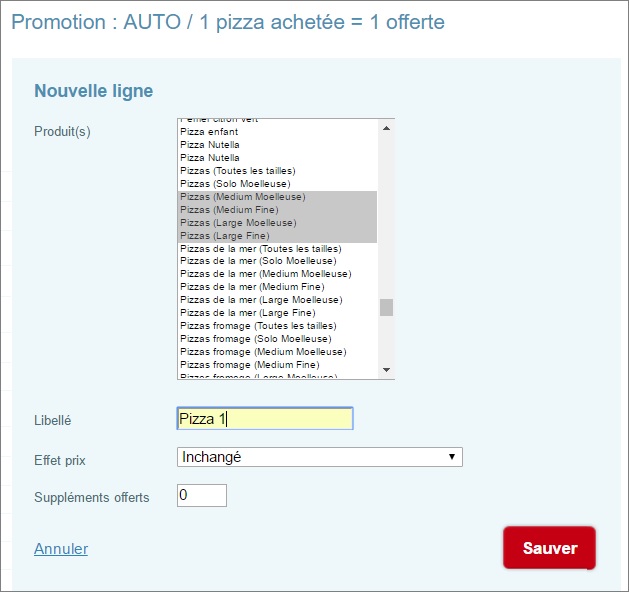
2ème ligne :
Cette ligne concerne la 2ème pizza, qui est gratuite.
- Cliquez de nouveau sur Ajouter une ligne ;
- Ici de nouveau, toutes les Pizzas taille médium (pâte fine et moelleuse) et large (pâte fine et moelleuse) sont concernées par cette promotion ;
- Libellé : écrire Pizza 2 ;
- Prix : choisissez dans la liste Gratuit ;
- Cliquer sur Sauver.
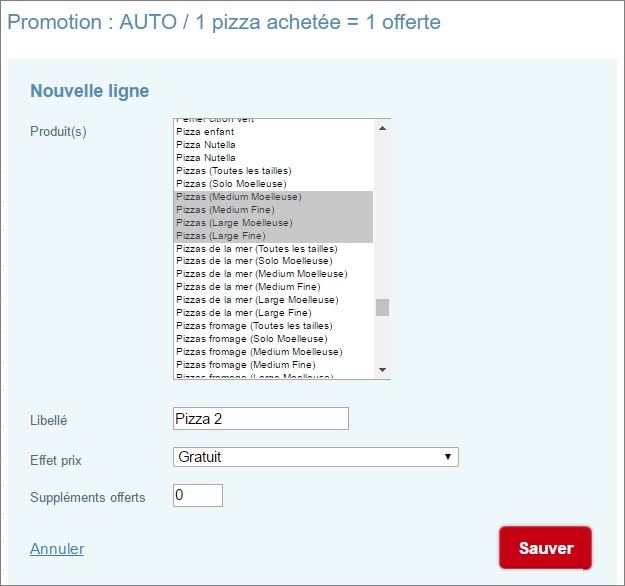
A la fin de cette manipulation, 2 lignes s’affichent : une pour la 1ère pizza, dont le prix reste inchangé, et une autre pour la 2ème pizza gratuite :
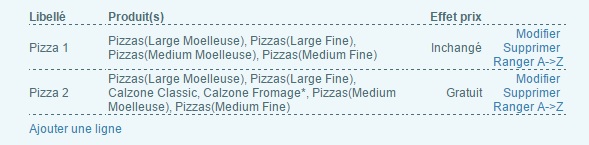
Modifier une ligne
Vous avez la possibilité, à tout moment de modifier une ligne. Pour cela, cliquer sur Modifier.
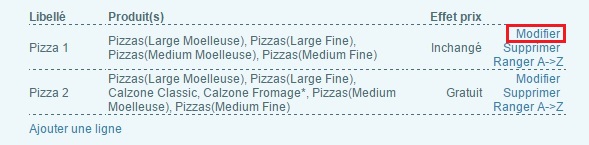
Pour ajouter des produits :
- Cliquer sur Ajouter ;
- Sélectionner les produits à ajouter dans la liste déroulante :
- Cliquer sur Ajouter le(s) produit(s) sélectionné(s) ;
- Vous pouvez indiquer un supplément dans la zone « Indiquez un supplément de prix, ou laissez vide » dans le cas par exemple, où si le client ajoute une pizza aux truffes, les truffes étant plus chères, vous pouvez ajouter un supplément de 3 €.
- Sauver
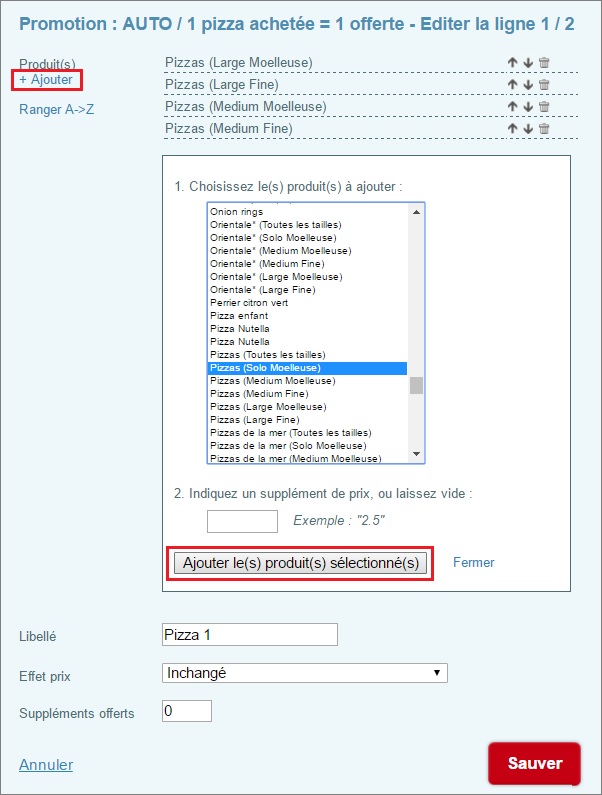
Pour supprimer des produits de la ligne, cliquer sur la poubelle en bout de ligne :
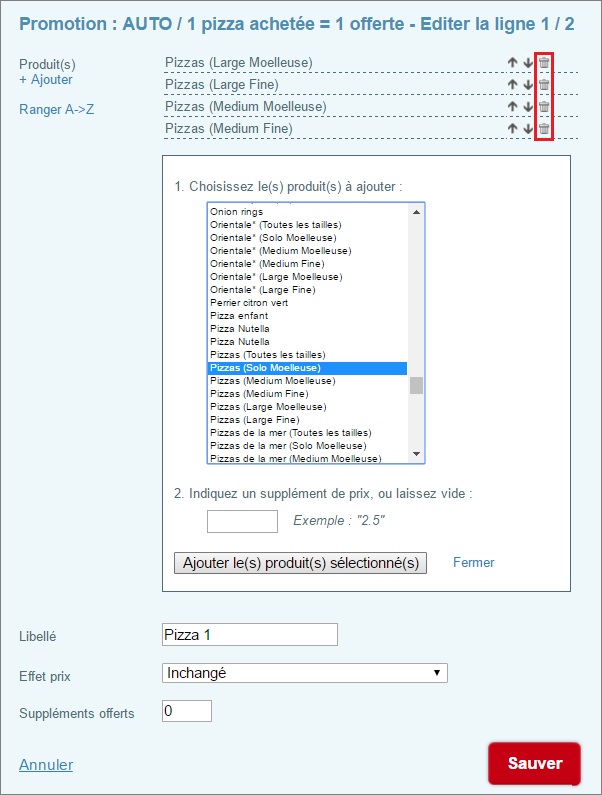
Disponibilités
Vos deux lignes sont maintenant ajoutées, vous pouvez alors définir la disponibilité de la promotion.
- La case Activée doit être cochée si vous souhaitez que la promotion soit active dès maintenant ;
- Choisissez ici les jours de validité de votre offre (L= lundi, M= mardi, M= Mercredi, J= jeudi, V= vendredi, S= samedi, D= dimanche) ;
- Heure de début et de fin : si votre offre est valable toute la journée, ne remplissez pas ce champ ;
- Date de début et de fin : si votre offre est valable sur une période précise, remplissez ce champ sinon laissez le vide.
Conditions
- Mode de livraison : définissez si cette offre est valable en vente à emporter, en livraison ou les deux ;
- Cumulable : la promotion est-elle cumulable avec d’autres promotions en cours ? Si oui, choisissez « Cumulable », sinon choisissez « Non cumulable » ;
- Max de répétitions : si vous souhaitez limiter le nombre de fois où la promotion se répète pour un même client, entrez un chiffre. Par exemple si ce n’est valable qu’une seule fois,entrez 1 , sinon laissez le champ vide.
- Montant minimum de commande : si vous souhaitez que la promotion s’applique à partir d’un certain montant de commande atteint, alors remplissez le champ, sinon laissez le vide.
Paramètres avancés
- Code logiciel : celui-ci doit être rempli dans le cas où votre site de commande en ligne LivePepper est intégré à votre logiciel de caisse. Ici il faudra alors entré le code produit de la promotion.
- Allocation :
- En faveur du magasin : la pizza la moins chère sera offerte au client ;
- En faveur du client : dès que la promotion concerne au minimul 3 pizzas, la pizza la plus chère des 2 pizzas les moins chères sera offerte.
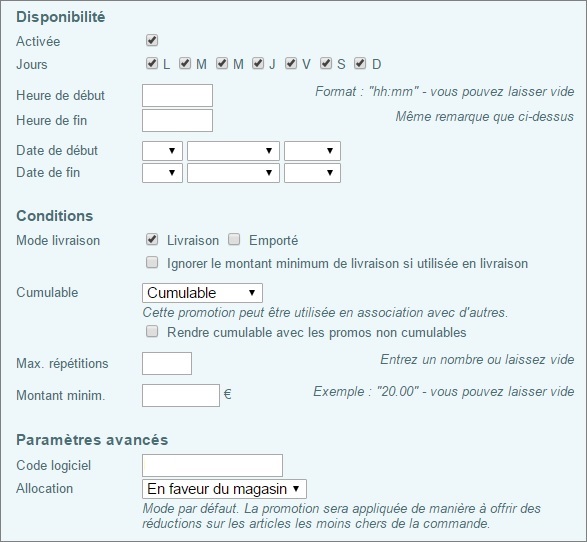
Lorsque tous ces paramètres sont rentrés, cliquer sur Sauver.
Une fois que vous avez cliqué sur Sauver, un récapitulatif de votre promotion s’affiche dans le menu Promotions.
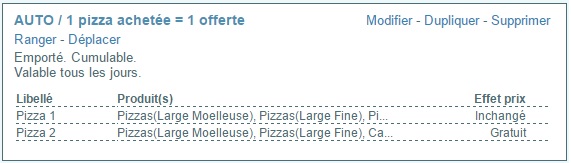
Supprimer la promotion
- Connectez-vous au back office de LivePepper : https://manager.livepepper.com ;
- Allez dans Promotions dans le menu de gauche ;
- Repérer la promotion à supprimer ;
- Cliquez sur Supprimer.
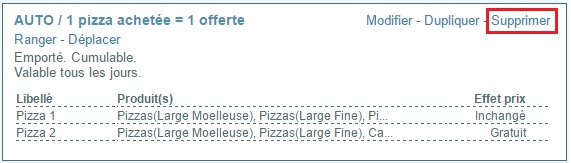
Modifier la promotion
- Connectez-vous au back office de LivePepper : https://manager.livepepper.com ;
- Allez dans Promotions dans le menu de gauche ;
- Repérer la promotion à modifier ;
- Cliquez sur Modifier.
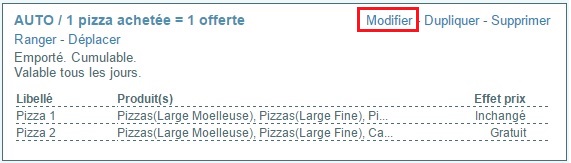
Aperçu de la promotion sur votre site de commande en ligne
La promotion n’est pas visible sur le site. Cependant, lorsque le client sélectionne 2 pizzas, qui entrent dans les conditions de la promotion, alors celle-ci s’applique automatiquement :